fscapture是一款功能强大的截图软件,功能强大、体积小巧并且简单易用,集图像编辑、屏幕截图和视频录制功能于一身,其独有的光滑和毛刺处理技术让图片更加清晰,提供缩放、旋转、减切、颜色调整功能。只要点点鼠标就能随心抓取屏幕上的任何东西,支持拖放,可以直接从系统、浏览器或其他程序中导入图片,收藏夹功能让你能更好的收集更多精彩图片。软件支持图像捕捉、浏览编辑、视频录制,除了屏幕截图之支持屏幕录制,上手简单难度低,新增支持高分辨率DPI适配功能,能够很方便的截图到很重的图片,完美支持BMP、JPEG、JPEG 2000、GIF、PNG、PCX、TIFF、WMF、ICO和TGA在内的所有主流图片格式。值得注意的是在点击下拉箭头按钮获取截屏区域时,点击频率不宜过高,因为软件会有一定的处理缓冲时间,如果点击速度过快,可能会导致中间的部分截图丢失,或者部分图像扭曲的现象发生。
ps:小编为大家提供的
fscapture绿色破解版,此版本为免安装、破解版本,软件无需安装即可运行,且去除了付费内容的限制,用户可免费使用所有的功能,更贴心的是,软件中的汉化程度做的十分的完美,十分值得推荐给有截图、录屏等操作的朋友使用,欢迎前来多多资源站免费下载。
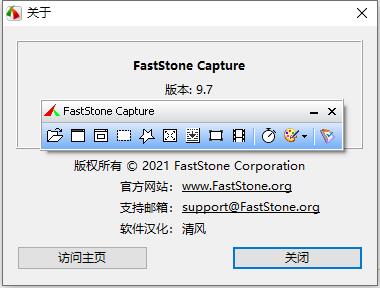
软件功能
1、取色器
FastStone Capture 的取色支持RGB 、Dec 和Hex 三种格式的色值,而且还有一个混色器,取到颜色之后可以再编辑。
2、屏幕放大镜
可以设置放大倍率,放大镜的尺寸,外观(圆形,矩形以及圆角矩形)以及是否平滑显示,按ESC 键或单击右键可退出放大镜
3、屏幕录像机
屏幕录像机功能可以录制屏幕动作,将窗口/对象、矩形区域或全屏区域的屏幕录制为高清晰 WMV 视频
4、截屏
包括了全屏截取,当前活动窗口截取,截取选定区域,多边形截取和截取滚动页面等,基本上常用的都有了,特别是滚动截取
5、图像浏览/ 编辑
FS Capture 还包括快速浏览/ 编辑图像的功能,可以点击主窗口的“ 打开” 图标快速打开一幅图片,进行简单的缩放、裁切、旋转、加文字等轻量级的操作。把网页中图片拖到FS Capture 的窗口上,会快速打开图像浏览窗口
fscapture绿色破解版安装说明
1、在本站下载fscapture软件压缩包后,解压打开,点击启动FSCapture.exe
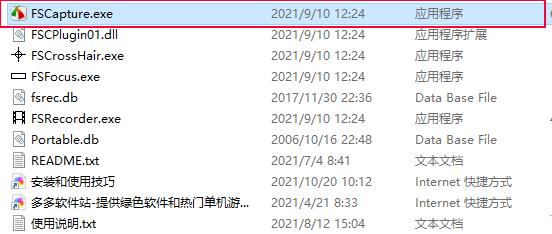
2、双击运行后就会看到一个一直在最前的菜单,如图所示
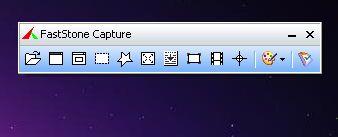
3、下图展示的是它的所有可用功能,大家可以自己一个个试,多试试就会用了
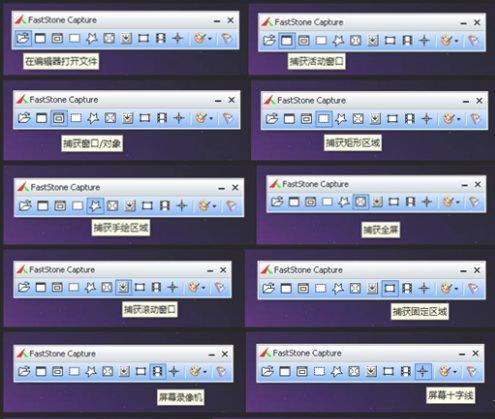
4、点击菜单栏最后图片,可以进入FSCapture的设置页面,设置项如图所示

以上即是fscapture绿色破解版入门教程,希望对您有所帮助
各功能详细教程
方法/步骤1:
先讲用的较少的,一次性,节约篇幅。
1、在编辑器中打开
①新建:打开图片编辑面板(编辑界面下面会说);
②打开文件:打开文件,进入编辑界面;
2、输出:设置截图后的操作。(建议设置为“编辑”,截图后直接进入编辑界面)
3、软件的基本设置:功能较多,此处暂时不讲。以后补充。
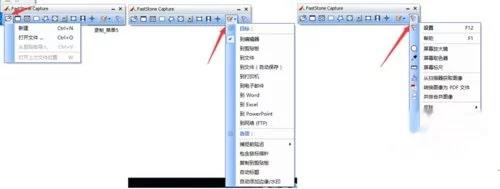
方法/步骤2
截图功能:
*以下截图功能均可在截图过程中点击鼠标 右键 取消。
1:捕捉活动窗口:自动识别当前处于系统活动最前端的窗口,截取整个窗口。
2、捕捉窗口/对象:自动识别并截取鼠标指向的一个窗口,由红色方框框选提示。(自动识别窗口,移动鼠标选取不同窗口);

方法/步骤3
3、捕捉矩形区域:
点击后会跟随鼠标产生一个带屏幕十字线的点,点击屏幕取第一个点,然后按住鼠标不放,移动到第二个点(对角线定位)放松鼠标。就可以截取画出的矩形区域了。(截取区域只能是对角线,放松鼠标完成截取);
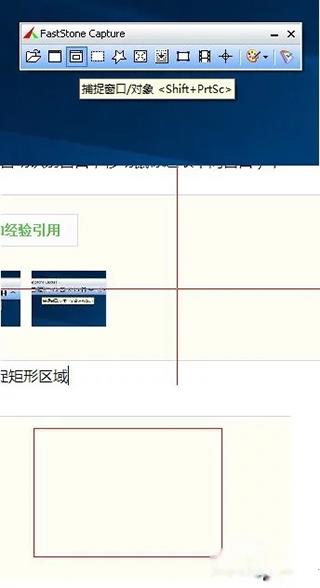
方法/步骤4
4:捕捉手绘区域
点击后按住鼠标左键在桌面画取一个线条没有交叉的区域。将线条结尾与开始位置重叠,直到绳子图标变成一个小圆圈时松开鼠标再点击就可以截取当前线条圈画区域;
此功能适合截取不规则区域。
*若线条交叉则会截取构成完整包围的区域。
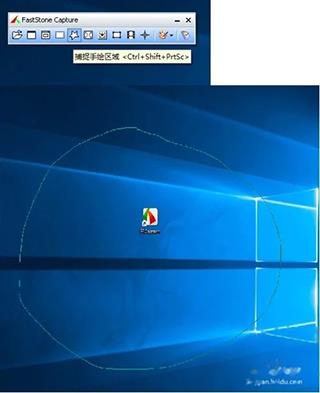
方法/步骤5
5:捕捉整个屏幕:捕捉全屏;(包括任务栏)
6:捕捉滚动区域:捕捉能够上下滑动的窗口;捕捉时会自动下拉;用于制作长图;如下图3、4就是通过滚动截图获取的。(QQ聊天记录截取可能存在失败的可能);
方法/步骤6
7:捕捉固定区域:捕捉一个指定像素大小的区域;
点击后出现指定大小的红色矩形框,默认大小400px*300px,可以按F2调整大小;
*适合截取已知大小的区域,用于精确截取;
*shift+↑缩小高度,shift+↓增加高度,shift+←缩小左右宽度,shift+→增加宽度。
*设置里包含常用大小设置;
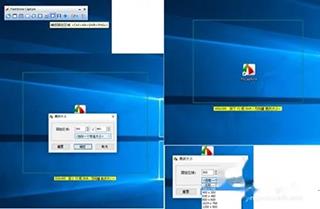
方法/步骤7
8、图片编辑窗口:
在输出设置里设置输出到编辑器,截图完毕后打开图片编辑;
*到粘贴板:截取后保存到粘贴板,可以直接粘贴
*到文件:截取后保存(自己选择)
*到文件-直接保存:截取后直接保存到设置的路径,不提示;
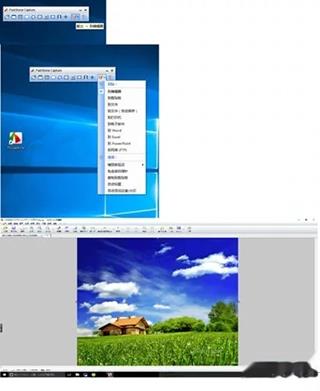
常见问题
问:FSCapture滚动截长图的红框可以自由调整吗?
答:可以自由调整,自动设别窗体后,按住ctrl然后用鼠标框出你要截取的范围(相当于窗口),然后点击滚动条的下箭头,就只是截取你选择的窗口部分长图。
问:使用faststone capture录制视频时提示意外错误无法启用windows media player是怎么回事?
答:一般是两种可能:一是faststone capture没有正确安装或没有完全安装(很大可能是这样);二是windows media player没有正确安装或没有完全安装。
热门评论
不夜高文卿:这个软件不管是新手还是老手,在使用上其实没有太大的差距,很容易就能学会,而且有了它,就能大大降低我们的工作成本,丰富多彩的功能让它丝毫不逊于其它相关工具,非常棒,也非常受欢迎!
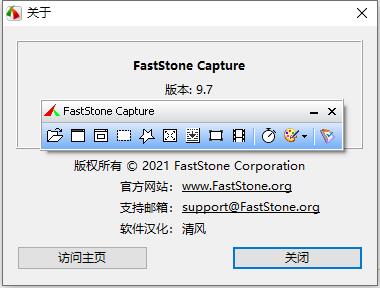

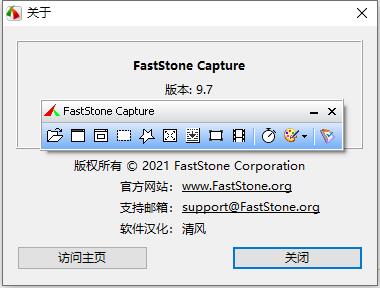
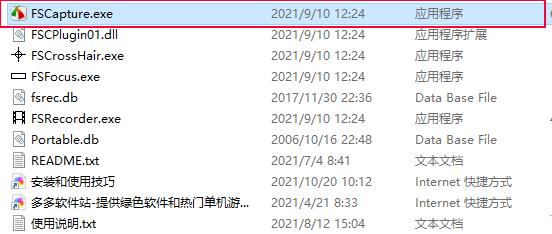
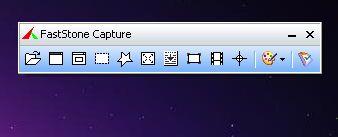
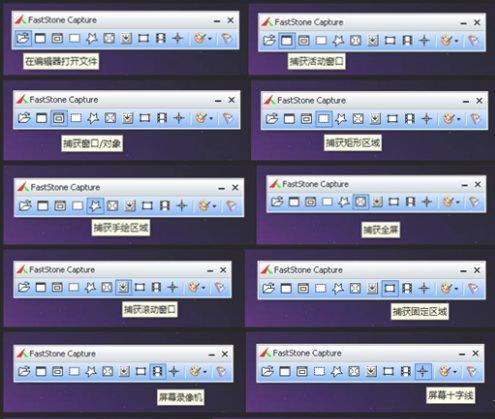

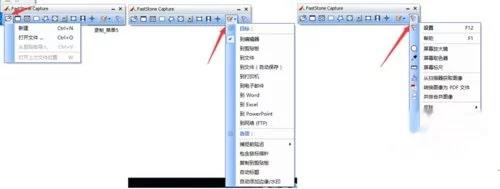

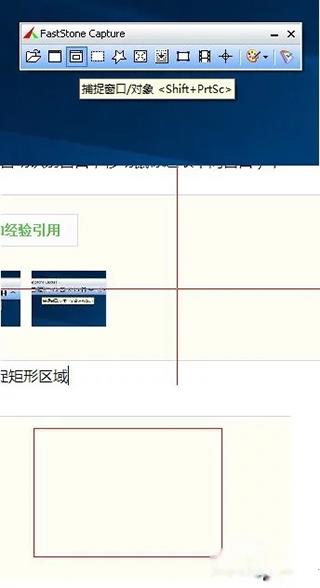
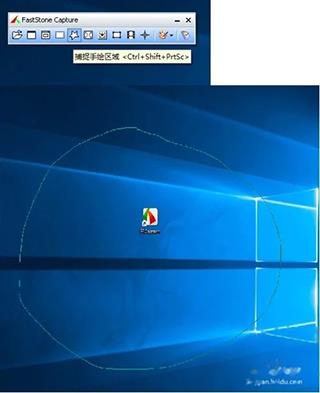
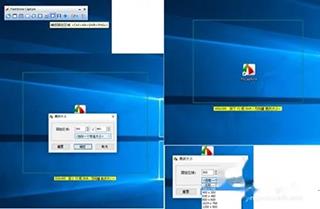
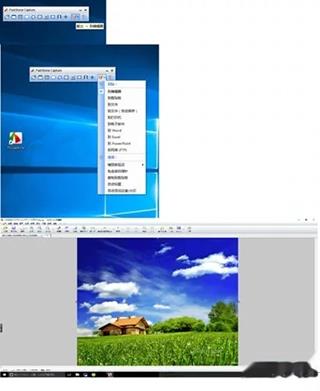
 艾奇视频电子相册制作软件官方安装版 V5.81.120.10
艾奇视频电子相册制作软件官方安装版 V5.81.120.10 2022-12-07
2022-12-07 美图秀秀官方正式版 V6.5.5.0
美图秀秀官方正式版 V6.5.5.0 2022-10-28
2022-10-28 Adobe Illustrator CS6简体中文官方安装版 V22.0.0.243
Adobe Illustrator CS6简体中文官方安装版 V22.0.0.243 2022-11-14
2022-11-14 友锋电子相册制作标准版 V9.9.7.2896
友锋电子相册制作标准版 V9.9.7.2896 2022-11-01
2022-11-01 Adobe Photoshop CC 2018中文绿色精简版 V19.0.0
Adobe Photoshop CC 2018中文绿色精简版 V19.0.0 2023-02-07
2023-02-07 Snipaste 64位绿色中文版 V2.5.4
Snipaste 64位绿色中文版 V2.5.4 2023-01-16
2023-01-16 GifCam中文绿色版(动画录制) V6.0
GifCam中文绿色版(动画录制) V6.0 2022-11-21
2022-11-21 艾奇MTV电子相册视频制作软件官方安装版 V6.50.618
艾奇MTV电子相册视频制作软件官方安装版 V6.50.618 2022-12-13
2022-12-13 CorelCAD 2016破解版 V16.2.1.3056
CorelCAD 2016破解版 V16.2.1.3056 2023-02-01
2023-02-01 CAD迷你家装官方安装版 V2020R2
CAD迷你家装官方安装版 V2020R2 2022-11-02
2022-11-02